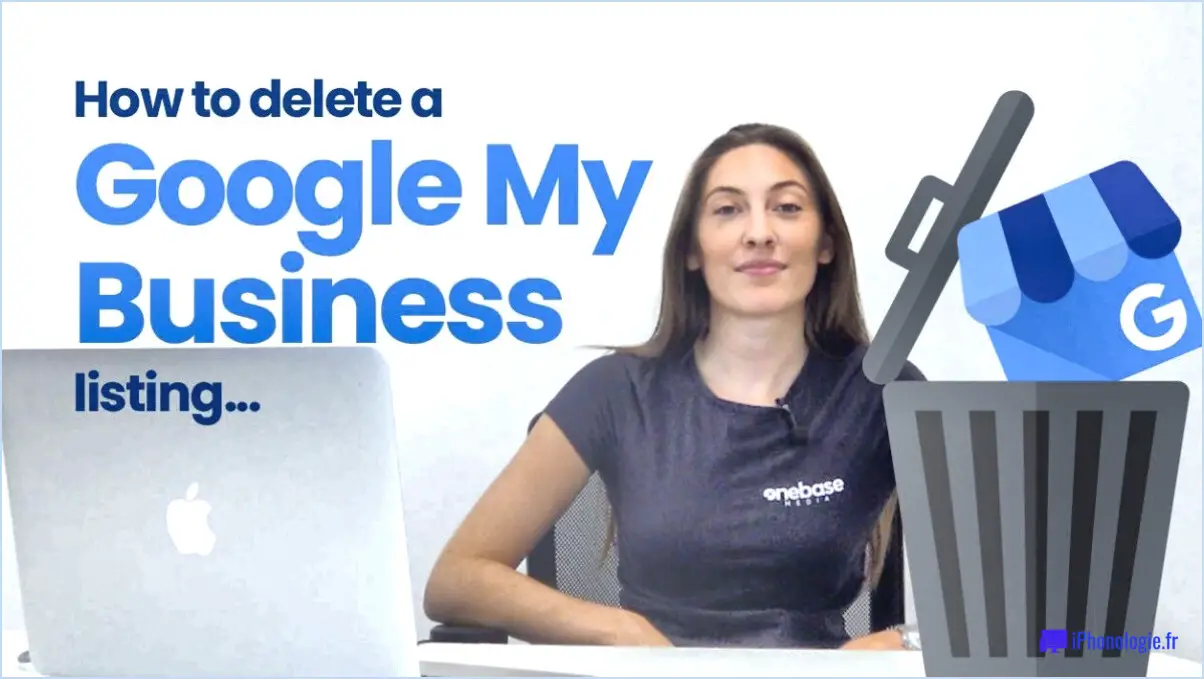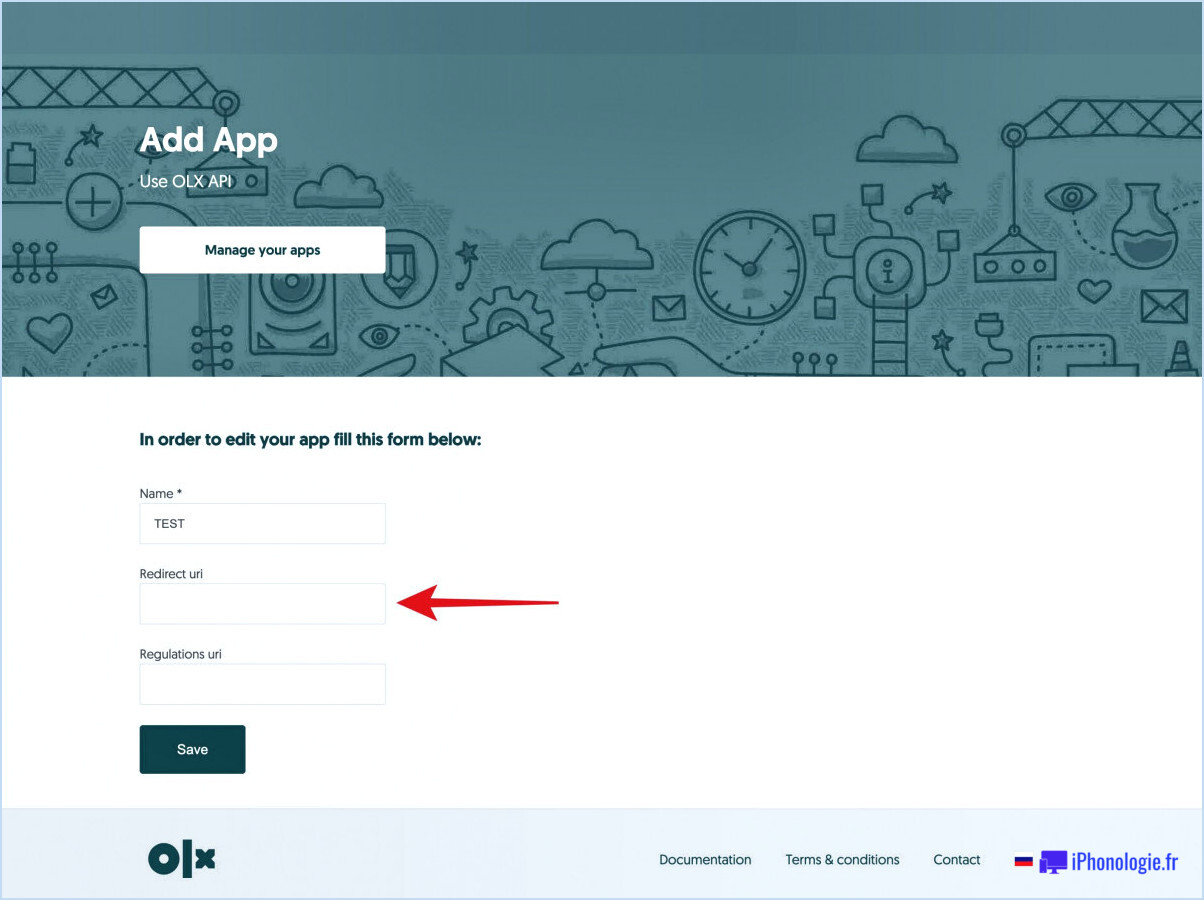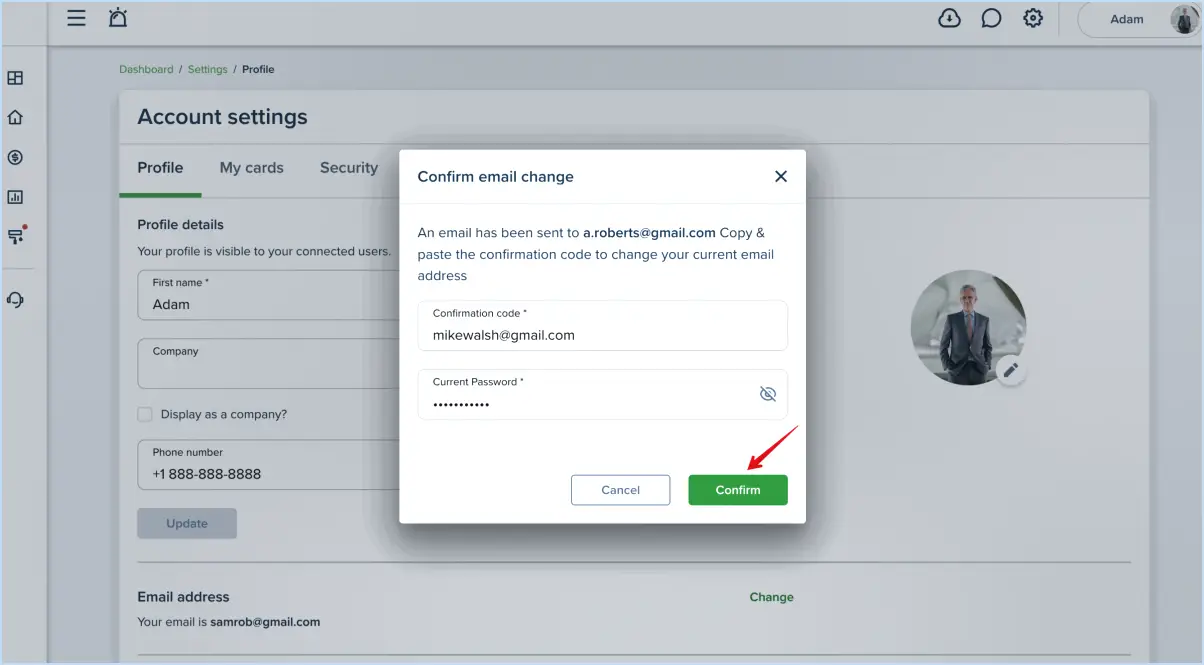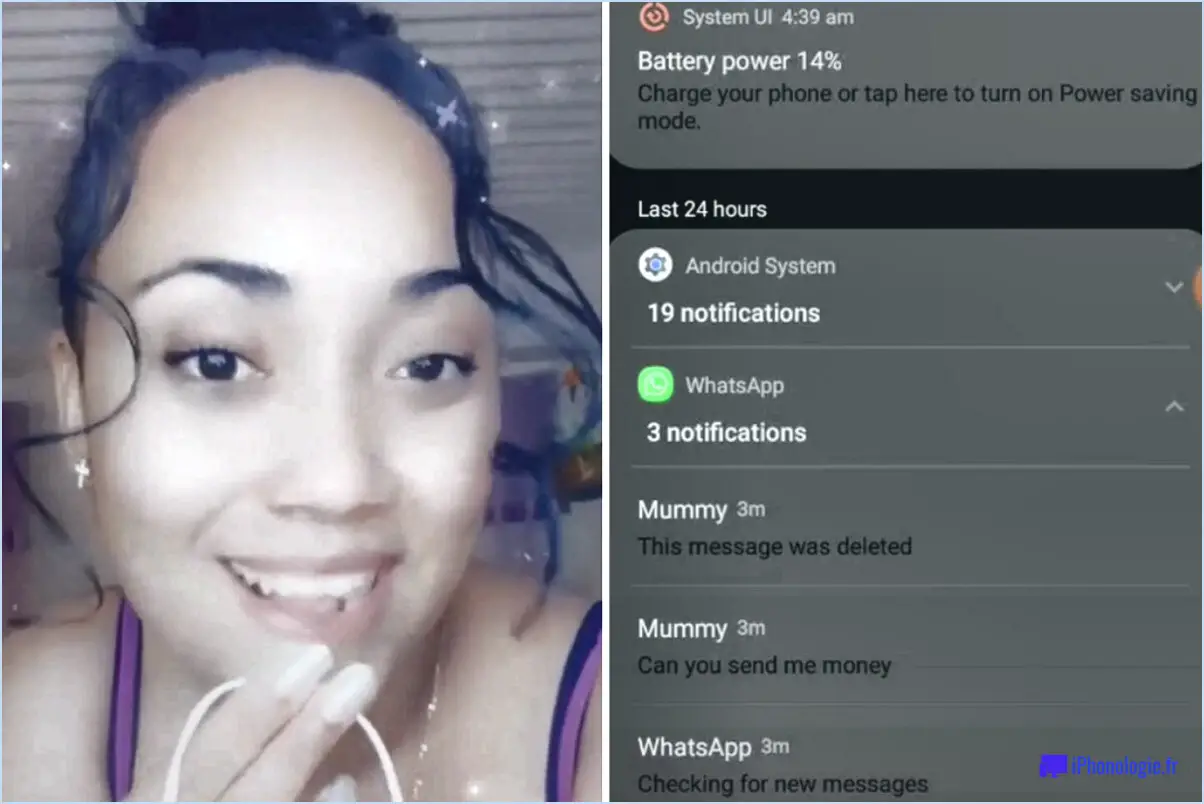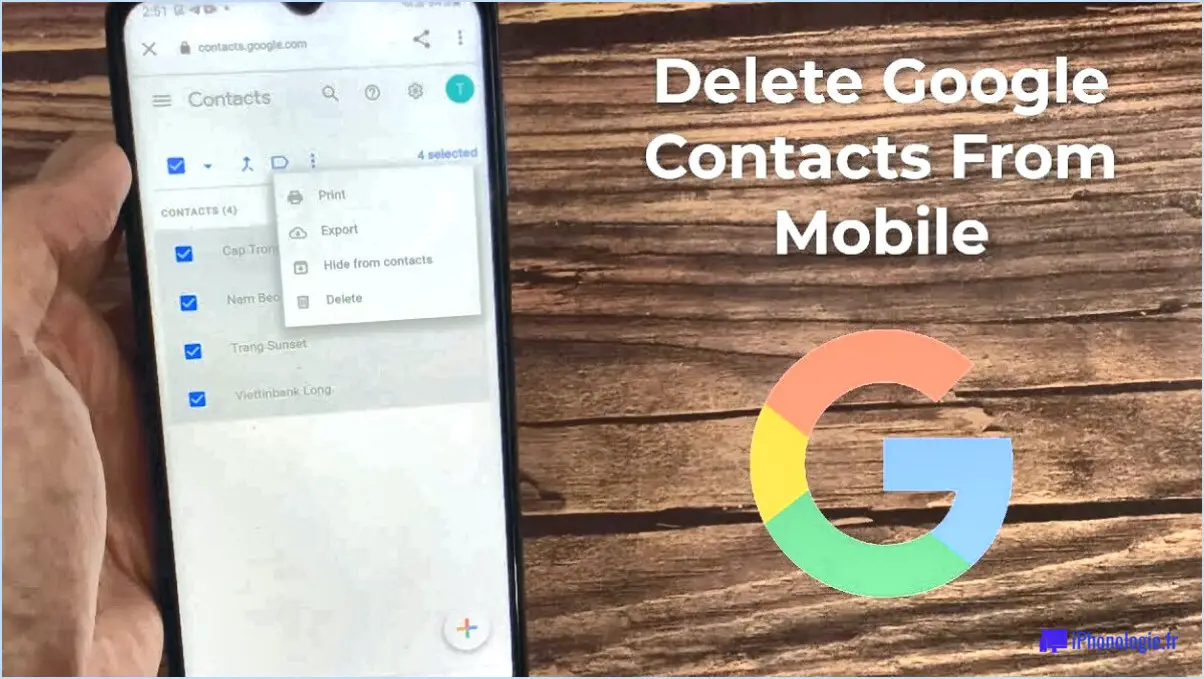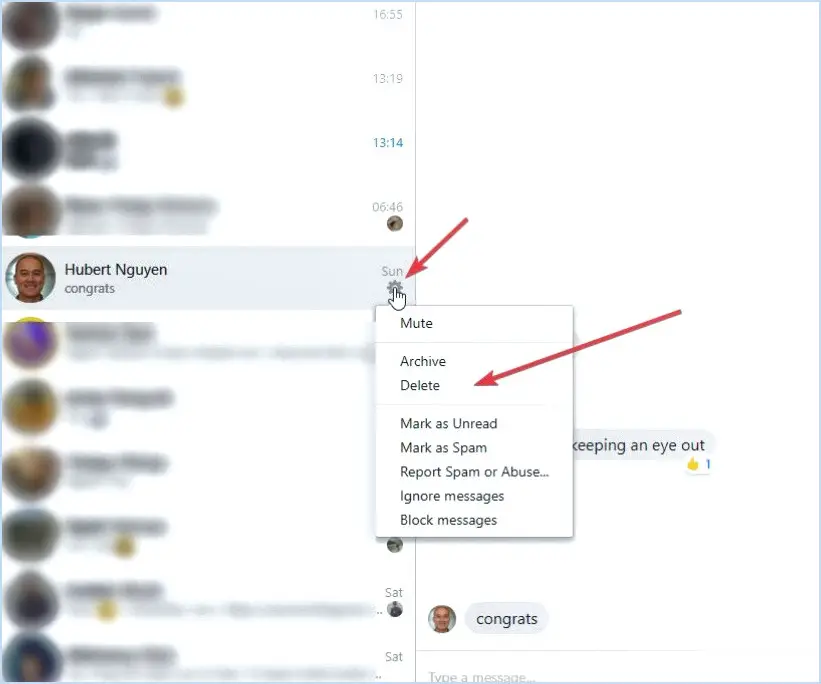Comment nettoyer mes contacts iCloud?
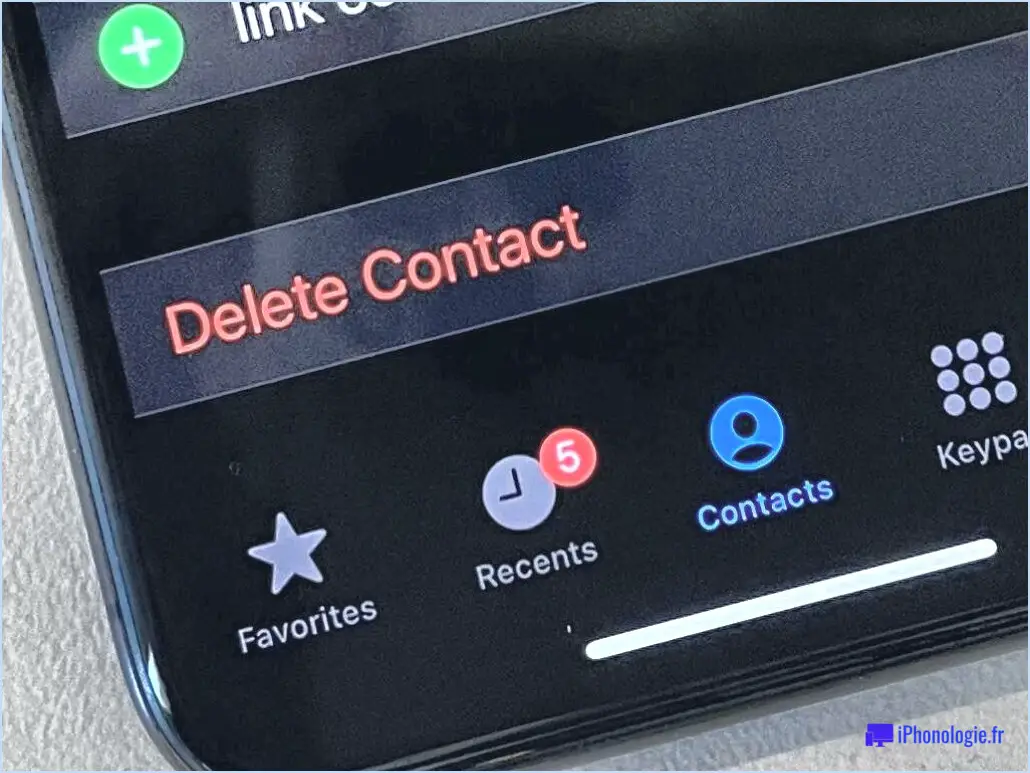
Pour nettoyer vos contacts iCloud, suivez ces étapes simples :
- Connectez-vous à iCloud.com : Utilisez votre identifiant Apple pour vous connecter à iCloud.com. Vous aurez ainsi accès à votre compte iCloud et à ses fonctions associées, y compris l'application Contacts.
- Ouvrez l'application Contacts : Une fois que vous êtes connecté, localisez et ouvrez l'application Contacts. Celle-ci affichera tous vos contacts stockés dans iCloud.
- Sélectionnez les contacts à supprimer : Pour supprimer plusieurs contacts à la fois, maintenez la touche Commande (Mac) ou Ctrl (Windows) de votre clavier enfoncée. Tout en maintenant la touche enfoncée, cliquez sur chaque contact que vous souhaitez supprimer. Vous pourrez ainsi sélectionner plusieurs contacts simultanément.
- Supprimez les contacts sélectionnés : Après avoir sélectionné les contacts que vous souhaitez supprimer, vous avez deux possibilités pour les supprimer. Tout d'abord, vous pouvez cliquer sur l'option "Supprimer" dans le menu déroulant situé dans le coin inférieur gauche de l'application Contacts. Vous pouvez également appuyer sur la touche Suppr de votre clavier.
En suivant ces étapes, vous pouvez nettoyer efficacement vos contacts iCloud et supprimer les contacts sélectionnés de votre compte. Il est important de noter que cette action ne peut pas être annulée, alors assurez-vous que vous avez sélectionné les bons contacts avant de procéder à la suppression.
Le nettoyage de vos contacts peut vous aider à conserver un carnet d'adresses organisé et sans encombrement. C'est une bonne pratique que d'examiner périodiquement et de supprimer les contacts obsolètes ou inutiles afin de s'assurer que votre liste de contacts reste à jour et pertinente.
N'oubliez pas que ces étapes concernent spécifiquement le nettoyage de vos contacts iCloud à l'aide du site web iCloud.com. Si vous préférez nettoyer vos contacts sur votre appareil iOS, vous pouvez également le faire en ouvrant l'app Contacts et en suivant des étapes similaires pour sélectionner et supprimer des contacts.
Comment fusionner des contacts iCloud?
Pour fusionner vos contacts iCloud, procédez comme suit :
- Ouvrez l'application Réglages sur votre appareil.
- Faites défiler vers le bas et tapez sur votre identifiant Apple en haut de l'écran.
- Sélectionnez "iCloud" dans la liste des options.
- Faites défiler vers le bas jusqu'à la section "APPS USING ICLOUD" et repérez "Contacts".
- Faites glisser l'interrupteur situé à côté de "Contacts" sur la position "on".
- Une fenêtre s'affiche, vous donnant la possibilité d'annuler ou de fusionner vos contacts avec votre compte iCloud. Choisissez "Fusionner" pour combiner vos contacts.
En suivant ces étapes, vous parviendrez à fusionner vos contacts iCloud. Vous aurez ainsi l'assurance que tous vos contacts sont synchronisés et accessibles sur tous vos appareils Apple. Gardez à l'esprit que ce processus peut prendre un certain temps, surtout si vous avez un grand nombre de contacts. Une fois la fusion terminée, vous disposerez d'une liste de contacts unifiée sur votre compte iCloud.
Pourquoi ai-je des contacts en double dans iCloud?
Les contacts en double dans iCloud peuvent se produire pour diverses raisons. Une cause fréquente est la synchronisation de plusieurs services avec votre iPhone. Lorsque vous utilisez votre appareil à des fins personnelles et professionnelles, la synchronisation avec différents services peut entraîner la création de contacts en double. En outre, des problèmes liés à votre carnet d'adresses ou au client de messagerie de votre ordinateur peuvent également entraîner le stockage de contacts en double dans iCloud.
Pour éviter ce problème, il est important d'adopter une approche rationalisée de la gestion des contacts. Voici quelques conseils pour vous aider à éviter les contacts en double :
- Examinez régulièrement les contacts en double dans votre compte iCloud et fusionnez-les.
- Désactivez la synchronisation des contacts en double sur plusieurs services.
- Maintenez votre carnet d'adresses et votre client de messagerie sur votre ordinateur à jour et sans erreur.
- Utilisez des applications ou des outils de gestion des contacts qui offrent des fonctions de déduplication.
En suivant ces étapes, vous pouvez maintenir une liste de contacts propre et organisée dans iCloud, en minimisant l'apparition de contacts en double.
Comment supprimer les contacts en double?
Pour supprimer les doubles contacts, procédez comme suit :
- Ouvrez l'application et appuyez sur l'option "Supprimer les doublons".
- Sélectionnez le compte à partir duquel vous souhaitez supprimer les contacts en double.
- Tapez sur le bouton "Rechercher les doublons" pour lancer le processus d'analyse.
- Une fois l'analyse terminée, l'application affiche tous les contacts en double et comparables dans votre liste.
- Examinez les doublons et assurez-vous que vous souhaitez les supprimer.
- Tapez sur le bouton "Supprimer le doublon" pour supprimer les doublons identifiés.
En suivant ces étapes, vous pouvez supprimer efficacement les contacts en double de votre liste et la garder organisée.
Comment supprimer les doublons d'iCloud?
Pour supprimer les doublons d'iCloud, suivez les étapes suivantes :
- Ouvrez votre dossier iCloud Drive.
- Sélectionnez les doublons que vous souhaitez supprimer en cochant la case située à côté de chaque fichier.
- Une fois les doublons sélectionnés, cliquez sur le bouton "OK".
- Une invite apparaît vous demandant si vous souhaitez recycler les doublons sélectionnés. Cliquez sur "OK" pour lancer le processus.
En suivant ces étapes, vous pouvez facilement supprimer les doublons de votre disque iCloud. N'oubliez pas de sélectionner soigneusement les doublons que vous souhaitez supprimer afin d'éviter de supprimer accidentellement des fichiers importants. L'organisation de votre lecteur iCloud vous permettra d'économiser de l'espace de stockage et de retrouver plus facilement les fichiers dont vous avez besoin.
Comment supprimer plusieurs contacts sur l'iPhone 2021?
Pour supprimer plusieurs contacts sur votre iPhone en 2021, procédez comme suit :
- Ouvrez le menu Réglages et sélectionnez Messages.
- Pour supprimer plusieurs contacts en une seule fois, rendez-vous sur iCloud.com sur un navigateur de bureau.
- Connectez-vous à l'aide de vos identifiants Apple ID.
- Cliquez sur l'application web Contacts pour l'ouvrir.
- Maintenez la touche Ctrl enfoncée (ou la touche Commande sur un Mac) tout en cliquant sur chaque contact que vous souhaitez supprimer.
- Assurez-vous que tous les contacts souhaités sont sélectionnés.
- Cliquez sur le bouton de suppression ou appuyez sur la touche Suppr de votre clavier pour supprimer les contacts sélectionnés.
En suivant ces étapes, vous pouvez supprimer efficacement plusieurs contacts de votre iPhone en 2021.
Pourquoi tous mes contacts sont-ils doublés?
Les contacts en double sur votre iPhone peuvent être le résultat de différents facteurs. Voici quelques raisons possibles :
- Problèmes liés à iCloud: Parfois, la synchronisation de vos contacts avec iCloud peut entraîner des doublons. Assurez-vous que vos paramètres iCloud sont correctement configurés.
- Synchronisation incorrecte: Si vous avez plusieurs comptes de messagerie ou calendriers liés à votre iPhone, il se peut qu'ils ne se synchronisent pas correctement, ce qui entraîne des doublons dans les contacts.
- Applications tierces: Certaines applis peuvent créer des contacts en double lorsqu'elles tentent d'importer ou de synchroniser des données provenant d'autres sources.
Pour résoudre ce problème, vous pouvez supprimer les contacts en double à l'aide de l'application Téléphone ou Contacts de votre iPhone. Suivez simplement les instructions fournies par Apple pour fusionner ou supprimer les entrées en double.
N'oubliez pas de vérifier et de mettre à jour régulièrement vos paramètres de synchronisation des contacts afin d'éviter les doublons à l'avenir.